Ändra bakgrundsbild på din Windows 10 dator.
De flesta vill göra sin dator lite personlig. Det kan man åstadkomma med några enkla knep. Det vanligaste är att man väljer en egen bakgrundsbild.
Så här gör du för att ändra din bakgrundsbild:
Alternativ 1:
- Högerklicka på skrivbordet. Välj Anpassa i snabbmenyn.
- Nu öppnas Appen Inställningar i kategorin Anpassning.
- Se till att du står i kategori Bakgrund på vänster sida.
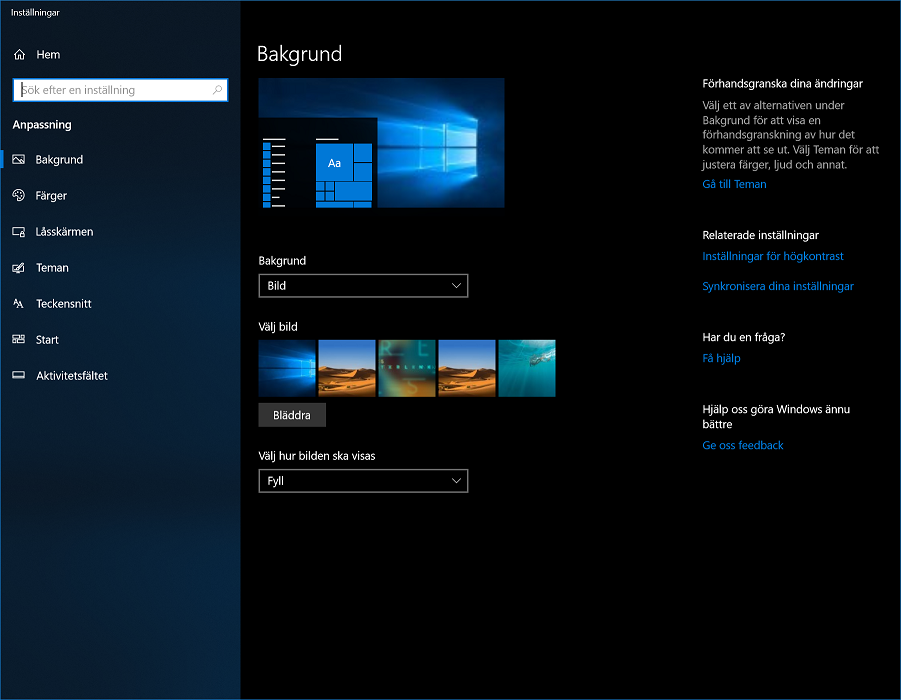
I menyalternativet Bakgrund kan du välja mellan att visa en bild, bara en färg eller ha ett bildspel på skrivbordet.
- Vi börjar med en vanlig bild. Om du inte vill ha en bild av de som du ser under välj bild så kan du klicka på knappen bläddra. När du gör det visas dialogrutan Öppna. I denna går du till en mapp där du har önskad bild. Kanske ligger den i din Bildmapp. Klicka på Bilder i så fall och önskad mapp och bild. Klicka på bilden och sedan på Välj en bild nere i högerhörnet.
- Nästa val är Enfärgad bakgrund. När du väljer enfärgad får du upp en palett där du kan välja vilken färg du önskar ha på din bakgrund. Klickar du på egen färg kan du blanda till en egen färg i paletten.
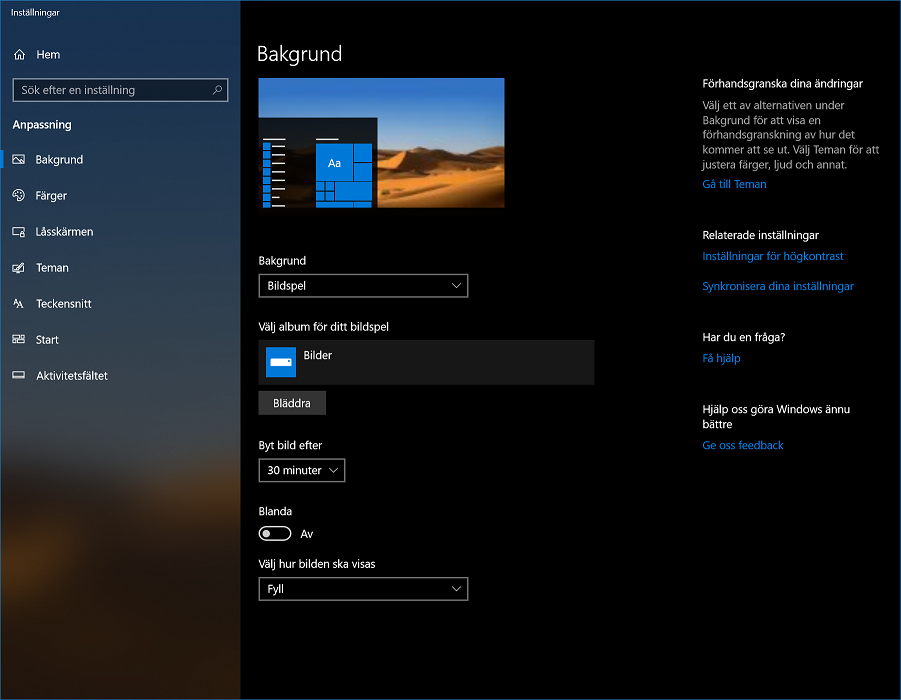
- Tredje valet i bakgrund är Bildspel. Som standard visas bilderna som finns i din mapp Bilder upp på skrivbordet. Du kan dock välja en egen mapp för bildspelet. Du kanske inte vill spela upp alla dina bilder utan bara en specifik mapp. Klicka på bläddra och välj mappen i dialogrutan som öppnas. Du kan ställa in hur lång tid bilden ska visas på skrivbordet innan den byter bild i mappen. Har du blanda Av så spelas bilderna upp i ordning. Annars blandar den bilderna. Under välj hur bilderna ska visas ställer du in hur bilden ska fyllas på skärmen. Standard är fyll men den finns fler val att göra om det inte ser bra ut på din skärm.
Alternativ 2:
Öppna appen Foton. Klicka på önskad bild och öppna den. Högerklicka på bilden och sedan Använd som i snabbmenyn. Välj sedan Använd som bakgrund.
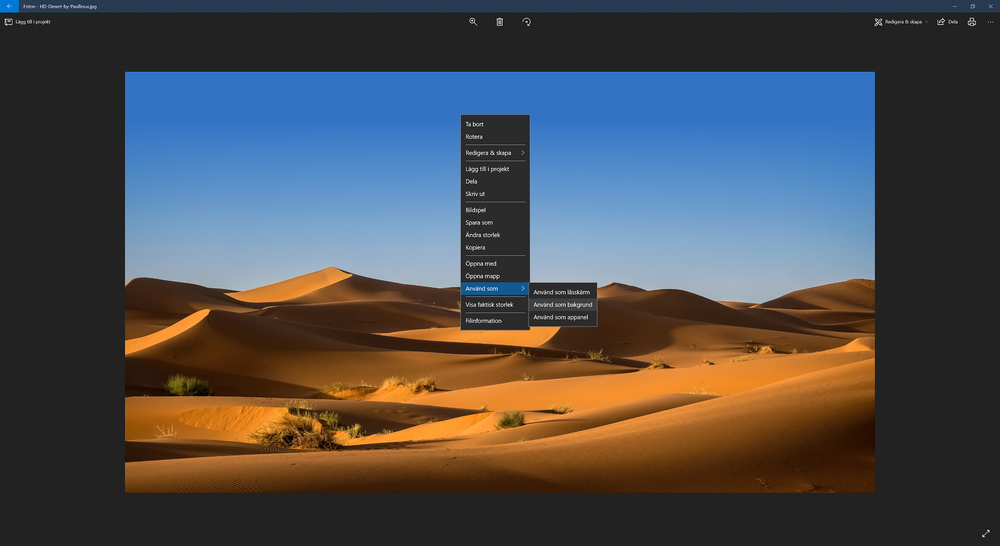
Det var 2 altenativ. Du väljer vilket som passar dig.

